您沒有足夠的權限執行此操作錯誤[修復]
![您沒有足夠的權限執行此操作錯誤[修復]](https://cdn.thewindowsclub.blog/wp-content/uploads/2023/12/cold-smooth-tasty.-12-1-640x375.webp)
嘗試格式化 USB 磁碟機等磁碟機時,有時可能會遇到錯誤,您沒有足夠的權限來執行此操作。當嘗試在磁碟機之間移動某些檔案或嘗試重新命名磁碟機中的檔案時,也會出現此錯誤。
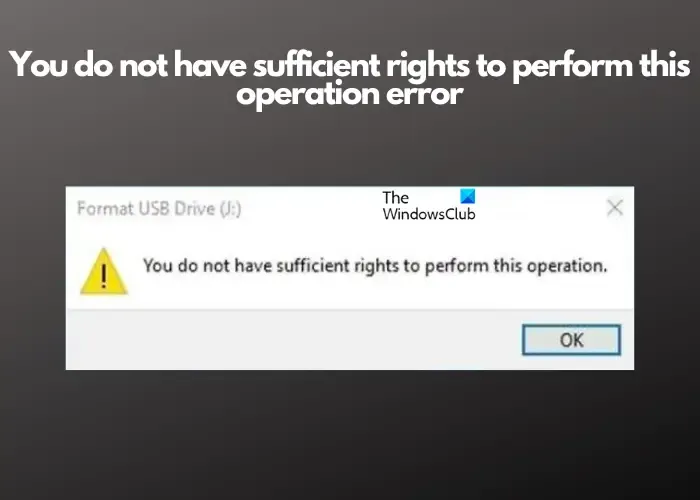
當您想要清理磁碟機以進行資料儲存、確保相容性或安裝新作業系統時,必須進行格式化。但即使您以管理員身份登錄,此錯誤也會使您偏離正軌。
您沒有足夠的權限來執行此操作錯誤是什麼?
當嘗試格式化外部磁碟機時,系統可能會拋出「您沒有足夠的權限來執行此操作」錯誤。雖然這主要是由於缺乏必要的權限或檔案系統不正確而引起的,但也可能有其他可能的原因,例如:
- 如果您沒有以管理員身分登入。
- 與磁碟相關的異常,例如壞扇區或檔案系統錯誤。
- 由於內部或硬體連接而導致的衝突。
但是,我們找到了一些 100% 有效的解決方案,可以幫助您解決錯誤並格式化磁碟機。
修復您沒有足夠的權限執行此操作錯誤
格式化磁碟機至關重要,因此您不能長時間陷入該錯誤。雖然您必須檢查軟體是否已更新至最新版本,但您也可以停用第三方防毒軟體來檢查它是否有助於修復錯誤,但您沒有足夠的權限來執行此操作。如果這不起作用,請嘗試我們根據其功效在下面精心挑選的主要故障排除方法。
- 取得檔案或磁碟機的所有權
- 授予管理員權限
- 運行 chkdsk
- 使用磁碟管理格式化磁碟機
- 使用Diskpart指令
1]取得檔案或磁碟機的所有權
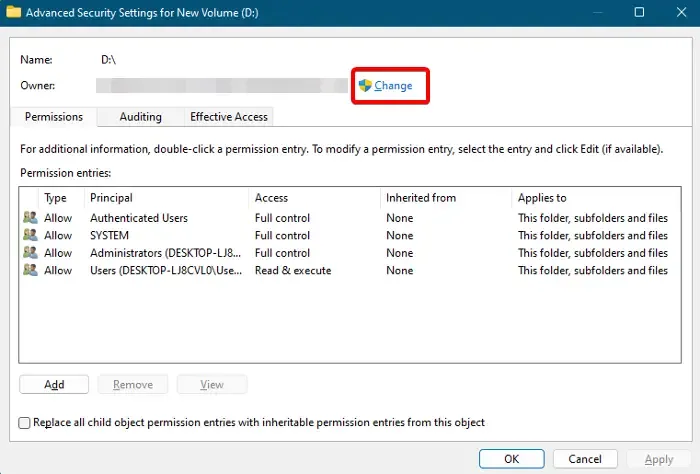
此錯誤背後的主要原因之一是檔案或磁碟機可能沒有足夠的權限進行格式化。在這種情況下,您需要取得檔案或磁碟機的所有權才能繼續格式化流程。
為此,請導航至該檔案或驅動器,右鍵單擊它,然後選擇屬性。
接下來,在安全性標籤下,點選進階.
現在,在進階安全設定視窗中,前往擁有者< a i =4> 然後點選變更。
在選擇使用者或群組視窗中,點選進階.
在這裡,點擊立即尋找,它將調出搜尋結果 < a i=4> 下面。從清單中選擇正確的用戶名,然後按 Enter。
您將回傳選擇使用者或群組視窗。點選檢查姓名以密封用戶名,然後按確定。。一>確定
按套用,然後按確定 >套用變更的視窗。進階安全性設定
2]授予管理員權限
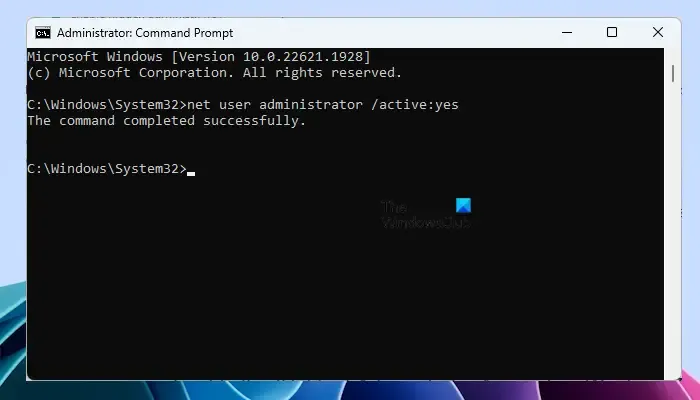
您可能已經獲得了檔案或磁碟機的所有權,但如果您不使用內建管理員帳戶進行操作,則必然會拋出錯誤。因此,我們建議使用命令列來啟用管理員權限。方法如下:
啟動提升的命令提示符,執行以下命令,然後按Enter:
net user administrator /active:yes
現在,退出命令提示字元窗口,登出目前使用者帳戶,然後登入您的管理員帳戶。
3]運行chkdsk
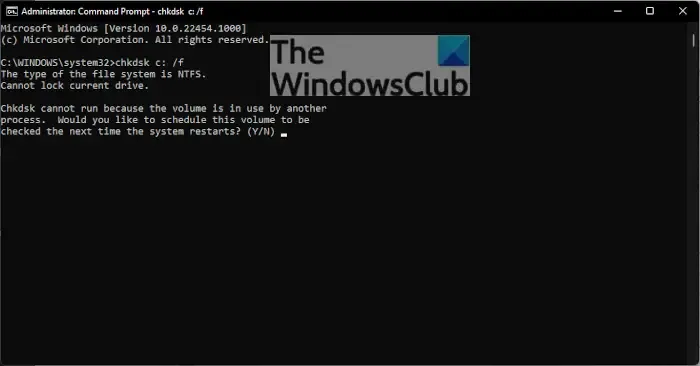
有時,您可能會因硬碟異常而無法格式化磁碟機。在這種情況下,您可以執行CHKDSK指令修正壞磁區並修正檔案格式問題。
要執行CHKDSK指令,請啟動執行控制台(Win + R),輸入cmd,然後按Ctrl + Shift 具有管理員權限。指令提示字元快速鍵開啟輸入 +
現在,輸入以下指令並按下Enter執行CHKDSK< a i=4 > 用於C 驅動器:
chkdsk c: /f
或者,如果您使用 SSD 作為主分割區,則可以執行下列指令並按 Enter:
chkdsk c: /f /r /x
如果命令返回如下所示的錯誤訊息,請按 Y 表示「是」並退出命令提示字元:
Chkdsk cannot run because the volume is in use by another process. Would you like to schedule this volume to be checked the next time the system restarts?
現在,重新啟動您的電腦並等待磁碟掃描結束,系統啟動後,在事件檢視器
4]使用磁碟管理格式化驅動器
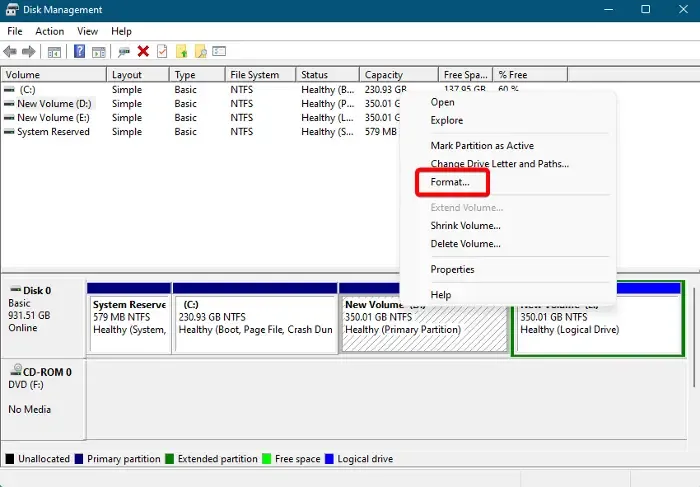
如果您仍然遇到該錯誤訊息,則您沒有足夠的權限來執行此操作;您可以使用替代方法來格式化磁碟機。例如,您可以使用磁碟管理工具格式化硬碟或磁碟。
開啟磁碟管理工具,它將顯示活動儲存裝置和分割區的清單。
接下來,右鍵點選目標分割區,選擇格式化,就會開啟格式化所選驅動器的視窗。
在此命名卷標,選擇檔案系統 、分配單位大小。
現在,選擇適合您的選項(執行快速格式化和/或啟用檔案和資料夾壓縮)。按確定儲存變更。
現在,等待該過程完成,完成後驅動器就可以使用了。
5]使用Diskpart指令
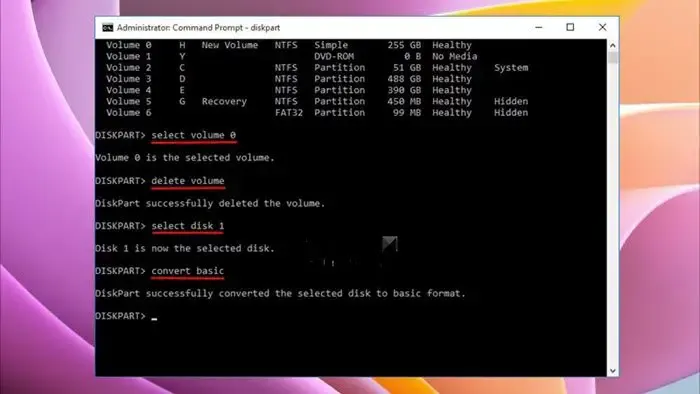
或者,您可以使用磁碟部分命令來格式化磁碟機,例如管理磁碟機、分割區和磁碟區。但是,在運行該工具之前,請確保移除 USB 隨身碟。
如何修復筆式驅動器上的 FAT32 錯誤?
要修復筆式驅動器上的 FAT32 錯誤,請將其連接到您的設備,轉到此電腦,右鍵單擊它,然後選擇格式化。現在,選擇檔案系統為 FAT32,然後按一下「開始」。同時,請確保提前備份所有重要數據,因為格式化會刪除磁碟機上的所有資料。
如何在不格式化 USB 的情況下修復它?
若要在不格式化的情況下修復 USB,請先將其連接到電腦。使用 Windows 內建錯誤檢查工具,右鍵單擊“我的電腦”中的 USB 驅動器,選擇“屬性”,然後選擇“工具”選項卡,然後按一下“檢查”。依照指示修復檔案系統錯誤和壞扇區,無需格式化。



發佈留言